分类
在windows操作系统中关机有很多种方式,比如开始菜单中关机或Alt+F4选择关机等等,而在全新的win10操作系统中也新增关机方式,那就是在桌面滑动选择关闭电脑,这给用户带来更加快捷的体验,不过该功能需要我们去手动创建,下面来看看滑动关机的开启方法吧。
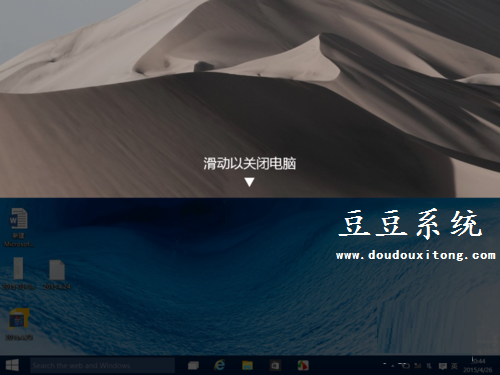
1、首先,使用系统快捷键“Win+R键”,可以打开“运行”窗口。
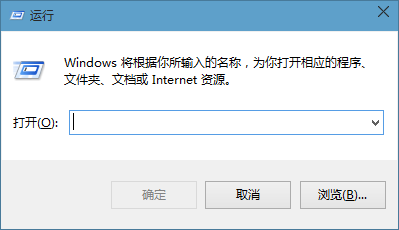
2、在运行窗口,输入下面一行地址:“C:\Windows\System32SlideToShutDown.exe”。
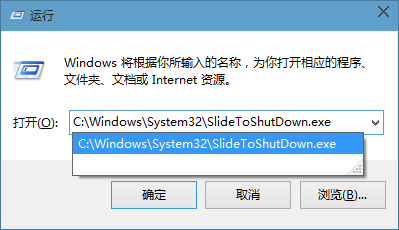
3、试一试点击“确定”按钮,就会出现下图。用鼠标下划,或者你的笔记本支持触屏的话,手指向下滑动,系统就会关闭。
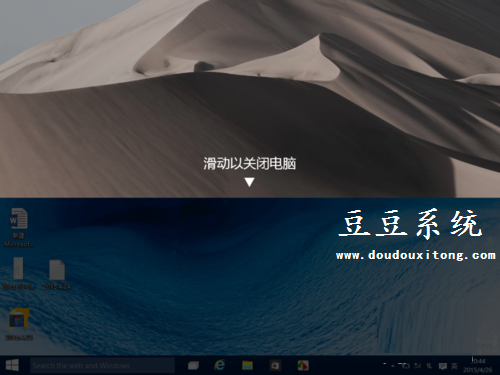
4、每次使用“运行”来关闭系统貌似有点麻烦,那么,再次打开“运行”窗口。点击“浏览”按钮。将会打开“浏览”文件夹。也就是“System32”文件夹。
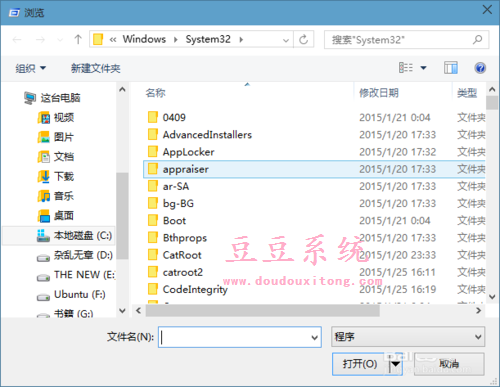
5、找到程序:SlideToShutDown.exe。就在下图中。
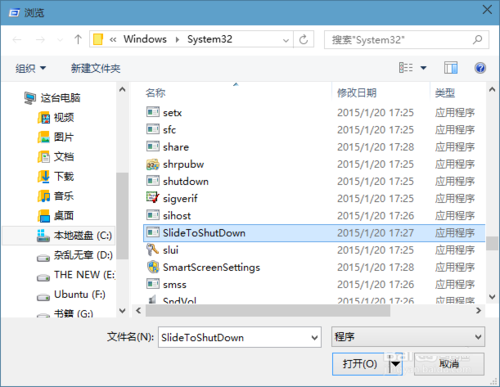
6、你可以右键,选择固定到开始面板,以后就可以在开始里华丽丽关机了,别人看到是不是会觉得赞。
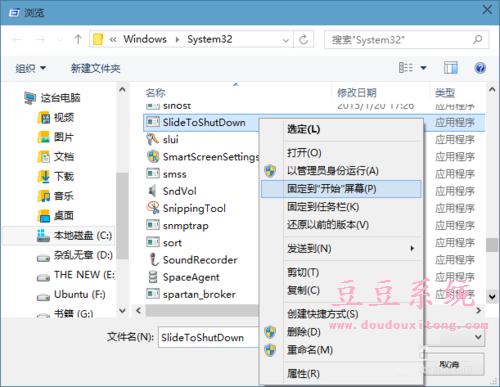
7、或者选择向桌面添加一个快捷方式。同样一个效果。

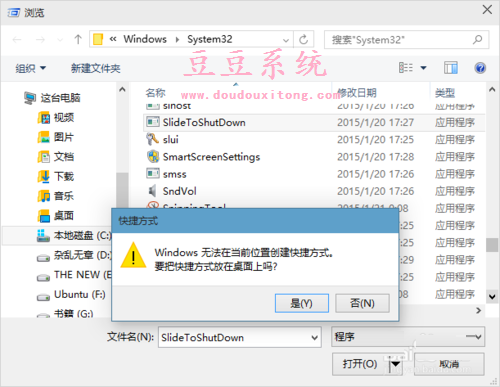
以上就是win10滑动关机的创建方法,这关机方式也带来了酷炫的体验界面,对系统另类关机有兴趣的用户可以操作试试。